コンピューターの配線を取り付ける方法
- 藏色散人オリジナル
- 2020-05-07 11:07:5910532ブラウズ

コンピュータ配線の設置方法
オフィスのデスクトップ コンピュータは、通常、ホスト、モニタ、マウスで構成されています、キーボード、コアで構成されます。オフィスで使用するデスクトップ コンピューターは、通常、オーディオ機器に接続する必要はありません。まず、コンピュータ ホストのバックエンドを見ると、さまざまなジャックがあることがわかります。下の図に示すように、各ジャックに接続されているデバイスまたは回線も異なります。

次に、ホストの電源ジャックを見つけます。通常はホストの上にあります。我が家の炊飯器のコンセントと同じように、このコンセントに電源コードを差し込み、当面はホストの電源が入らないように注意します。

電源コードを接続した後、モニターをホストに接続します。必要なVGA接続ケーブルは1本だけです。ホストとモニターが比較的高度な場合は、DVI ケーブルを使用して接続することもでき、表示効果が向上します。
ホスト コンピューターのモニター ジャックとモニターのジャックは同じです。これを使用して、どちらのジャックが接続されているかを判断できます。接続後は接続線のネジをしっかり締めて、接触不良により映像が送信できなくなる可能性があります。


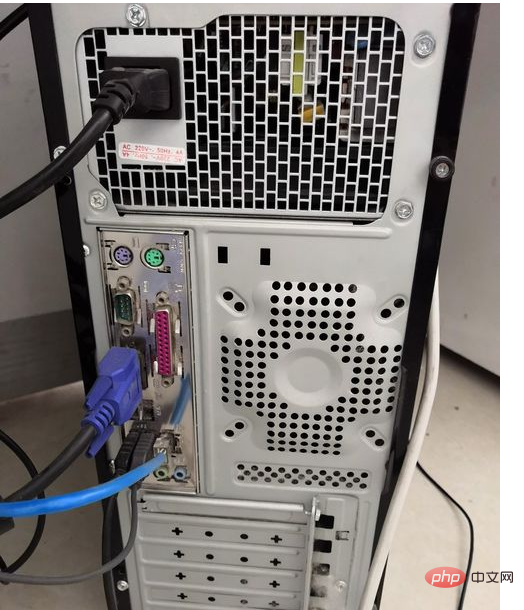
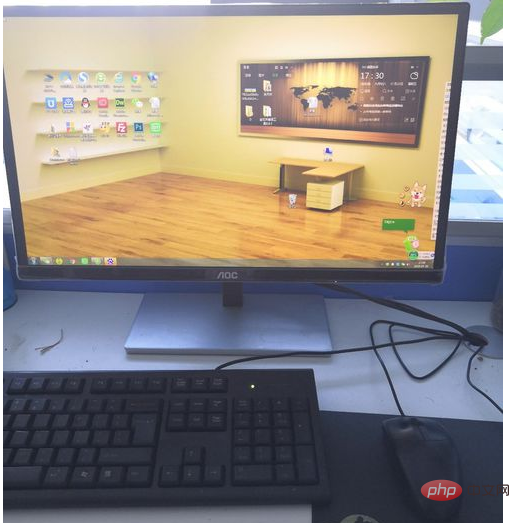
以上がコンピューターの配線を取り付ける方法の詳細内容です。詳細については、PHP 中国語 Web サイトの他の関連記事を参照してください。
声明:
この記事の内容はネチズンが自主的に寄稿したものであり、著作権は原著者に帰属します。このサイトは、それに相当する法的責任を負いません。盗作または侵害の疑いのあるコンテンツを見つけた場合は、admin@php.cn までご連絡ください。
前の記事:タイトルスライドの設定方法次の記事:タイトルスライドの設定方法

